ワードプレスでデフォルト設定を復元する方法
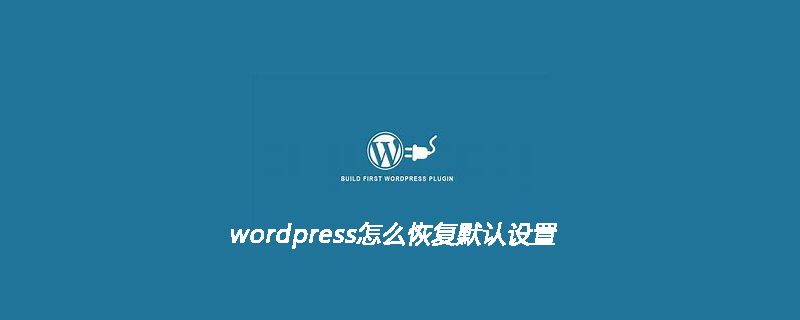
WordPress のテストプロセス中に、現在の WordPress を新しくインストールした状態に復元したい場合、WordPress を再インストールする必要がありますか?実際、WordPress リセットを使用すると、ワンクリックでそれを行うことができます。
WordPress のリセットは、現在の WordPress のすべてのデータを新しいインストールの状態に復元でき、すべての記事、カテゴリ、テーマ設定、プラグインで生成されたデータ、および冗長なユーザー アカウント (初期の管理者アカウントを保持) を削除します。インストール)とパスワード)などを実行すると、デフォルトのテーマが復元され、すべてのプラグインが無効になりますが、インストールされているテーマとプラグインのファイルは削除されません。
関連する推奨事項: "WordPress チュートリアル"
WordPress Reset は、プラグインおよびテーマの開発者にとって非常に便利です。 Changmeng 氏は、まず元のデータベースをバックアップしてから、WordPress Reset を使用してデータベースをリセットすることをお勧めします。
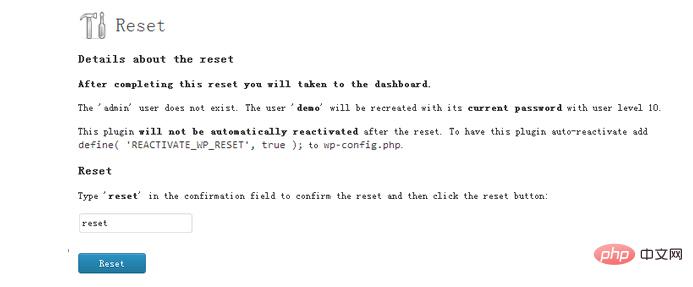
バックグラウンドのプラグイン インストール インターフェイスで WordPress Reset を検索してオンラインでインストールするか、WordPress Reset をダウンロードします。
プラグインを有効にした後、バックグラウンド > ツール > リセットに移動し、操作インターフェイスに入り、リセットと入力して、下部のボタンをクリックします。リセット後もこのプラグインがまだ自動的に有効になっている場合は、WordPress ルート ディレクトリの wp-config.php に次のコードを追加します:
define( 'REACTIVATE_WP_RESET', true );
以上がワードプレスでデフォルト設定を復元する方法の詳細内容です。詳細については、PHP 中国語 Web サイトの他の関連記事を参照してください。

ホットAIツール

Undresser.AI Undress
リアルなヌード写真を作成する AI 搭載アプリ

AI Clothes Remover
写真から衣服を削除するオンライン AI ツール。

Undress AI Tool
脱衣画像を無料で

Clothoff.io
AI衣類リムーバー

AI Hentai Generator
AIヘンタイを無料で生成します。

人気の記事

ホットツール

メモ帳++7.3.1
使いやすく無料のコードエディター

SublimeText3 中国語版
中国語版、とても使いやすい

ゼンドスタジオ 13.0.1
強力な PHP 統合開発環境

ドリームウィーバー CS6
ビジュアル Web 開発ツール

SublimeText3 Mac版
神レベルのコード編集ソフト(SublimeText3)

ホットトピック
 7569
7569
 15
15
 1386
1386
 52
52
 87
87
 11
11
 28
28
 107
107
 PHP vs. Flutter: モバイル開発に最適な選択
May 06, 2024 pm 10:45 PM
PHP vs. Flutter: モバイル開発に最適な選択
May 06, 2024 pm 10:45 PM
PHP と Flutter は、モバイル開発でよく使われるテクノロジです。 Flutter は、クロスプラットフォーム機能、パフォーマンス、ユーザー インターフェイスに優れており、高パフォーマンス、クロスプラットフォーム、カスタマイズされた UI を必要とするアプリケーションに適しています。 PHP は、クロスプラットフォームではなく、パフォーマンスが低いサーバー側アプリケーションに適しています。
 ワードプレスでページ幅を変更する方法
Apr 16, 2024 am 01:03 AM
ワードプレスでページ幅を変更する方法
Apr 16, 2024 am 01:03 AM
style.css ファイルを編集することで、WordPress ページの幅を簡単に変更できます。 style.css ファイルを編集し、 .site-content { max-width: [好みの幅] }; を追加します。 [好みの幅]を編集してページ幅を設定します。変更を保存し、キャッシュをクリアします (オプション)。
 wordpressの記事はどのフォルダにありますか?
Apr 16, 2024 am 10:29 AM
wordpressの記事はどのフォルダにありますか?
Apr 16, 2024 am 10:29 AM
WordPress の投稿は /wp-content/uploads フォルダーに保存されます。このフォルダーはサブフォルダーを使用して、年、月、記事 ID ごとに整理された記事など、さまざまな種類のアップロードを分類します。記事ファイルはプレーン テキスト形式 (.txt) で保存され、通常、ファイル名には ID とタイトルが含まれます。
 ワードプレスで商品ページを作成する方法
Apr 16, 2024 am 12:39 AM
ワードプレスで商品ページを作成する方法
Apr 16, 2024 am 12:39 AM
WordPress で製品ページを作成します。 1. 製品 (名前、説明、写真) を作成します。 2. ページ テンプレートをカスタマイズします (タイトル、説明、写真、ボタンを追加します)。 3. 製品情報 (在庫、サイズ、重量) を入力します。 4. バリエーションを作成します (さまざまな色、サイズ)。 5. 公開または非表示を設定します。 7. ページをプレビューして公開します。
 WordPress で著者を検索する方法
Apr 16, 2024 am 01:18 AM
WordPress で著者を検索する方法
Apr 16, 2024 am 01:18 AM
WordPress で作成者を検索します。 1. 管理パネルにログインしたら、[投稿] または [ページ] に移動し、検索バーを使用して作成者名を入力し、[フィルター] で [作成者] を選択します。 2. その他のヒント: ワイルドカードを使用して検索範囲を広げたり、演算子を使用して条件を組み合わせたり、著者 ID を入力して記事を検索したりできます。
 ワードプレスのテンプレートファイルはどこにありますか?
Apr 16, 2024 am 11:00 AM
ワードプレスのテンプレートファイルはどこにありますか?
Apr 16, 2024 am 11:00 AM
WordPress テンプレート ファイルは、/wp-content/themes/[テーマ名]/ ディレクトリにあります。これらは、ヘッダー (header.php)、フッター (footer.php)、メイン テンプレート (index.php)、単一記事 (single.php)、ページ (page.php) など、Web サイトの外観と機能を決定するために使用されます。 、アーカイブ (archive.php)、カテゴリ (category.php)、タグ (tag.php)、検索 (search.php)、および 404 エラー ページ (404.php)。これらのファイルを編集および変更することで、WordPress Web サイトの外観をカスタマイズできます。
 WordPress のどのバージョンが安定していますか?
Apr 16, 2024 am 10:54 AM
WordPress のどのバージョンが安定していますか?
Apr 16, 2024 am 10:54 AM
最も安定した WordPress バージョンは、最新のセキュリティ パッチ、パフォーマンスの強化、新機能と改善が導入された最新バージョンです。最新バージョンに更新するには、WordPress ダッシュボードにログインし、[更新] ページに移動して、[今すぐ更新] をクリックします。
 ワードプレスの登録は必要ですか?
Apr 16, 2024 pm 12:07 PM
ワードプレスの登録は必要ですか?
Apr 16, 2024 pm 12:07 PM
WordPressは登録が必要です。私の国の「インターネットセキュリティ管理措置」によれば、国内でインターネット情報サービスを提供するウェブサイトは、WordPress を含め、地方のインターネット情報局に登録する必要があります。登録プロセスには、サービスプロバイダーの選択、情報の準備、申請の送信、審査と公開、登録番号の取得などのステップが含まれます。申請の利点には、法令順守、信頼性の向上、アクセス要件の満たし、通常のアクセスの確保などが含まれます。申請情報は真実かつ有効である必要があり、申請後は定期的に更新する必要があります。




